Arduino Genuino Intel 101 merupakan papan pengembangan dari Intel Curie. Papan ini dirancang untuk mengintegrasikan konsumsi daya inti yang rendah dan kinerja tinggi dengan kemudahan penggunaan Arduino. 101 menambahkan kemampuan Bluetooth hemat energi dan memiliki akselerometer 6 sumbu terpasang, sehingga memberikan peluang menarik untuk membangun proyek yang lebih kreatif. Memulai dengan Arduino Genuino Intel 101 merupakan langkah yang menarik, terutama jika Anda ingin memahami dasar-dasar pemrograman mikrokontroler dan eksplorasi berbagai proyek elektronika. Berikut ini langkah-langkah untuk memulai dengan Arduino Genuino Intel 101 :
Langkah 1 :
Hardware dan Software yang Dibutuhkan
• Dapatkan
board Arduino Genuino Intel 101. Pastikan sudah memiliki kabel USB untuk
menghubungkannya ke komputer.
• Unduh dan instal Arduino IDE (Integrated Development Environment) dari situs resmi Arduino : https://www.arduino.cc/en/software
Langkah 2 :
Instalasi Board Intel Curie Core
• Buka
Arduino IDE setelah instalasi selesai.
• Masuk ke
File -> Preferences pada menu Arduino IDE.
• Di bagian
"Additional Boards Manager URLs," tambahkan URL berikut :
https://downloadmirror.intel.com/27584/eng/IntelCurieOpenBoardPackage_1.0.7.zip
• Klik
"OK" untuk menyimpan preferensi.
• Jika Anda ingin memprogram 101 Anda saat offline, Anda perlu menginstal Arduino Desktop IDE dan menambahkan Intel Curie ke dalamnya. Langkah sederhana ini dilakukan dengan memilih menu Tools -> Boards - > Boards Manager dan cari "Intel Curie Boards" menggunakan kolom pencarian. Klik pada instalasi paket board Intel Curie.
Disini Anda dapat mencari Intel Curie atau 101 untuk menemukan intinya. Klik pada kotaknya dan klik tombol Install. Pada bagian bawah jendela, Anda dapat mengikuti prosedur pengunduhan dan penginstalan, termasuk penginstalan driver yang sesuai dan diperluan oleh sistem operasi untuk menggunakan papan 101.
Langkah 3 :
Menghubungkan Arduino Genuino Intel 101 ke Komputer
•
Sambungkan board Arduino Genuino Intel 101 ke komputer menggunakan kabel USB.
• Setiap kali pengguna ingin menginstal IDE dari file zip atau windows store dan menginstal board 101 dari board manager, driver tidak diinstal sehingga board tidak dikenali. Cara penyelesaian masalah ini yaitu dengan membuka folder Anda C:\Users\name\AppData\Local\Arduino15\packages\Intel\hardware\arc32\2.0.4\drivers. Folder tersebut berisi dpinst-x86.exe dan dpinst-amd54.exe yang merupakan executable install. Pilih yang tepat untuk OS 32 atau 64-bit Anda dan klik dua kali.
Setelah menggunakan langkah manual, penginstalan driver akan dilakukan dengan benar saat Anda menyambungkan papan.
Baca juga : Arduino Genuino Intel 101
Langkah 4 :
Memilih Board dan Port Serial
• Buka
Arduino IDE.
• Pilih Tools -> Board dan pastikan "Arduino/Genuino 101" telah dipilih sebagai board target Anda.
• Selanjutnya, pilih Tools -> Port dan pilih port serial yang sesuai dengan board Anda. Jika hanya ada satu port yang tersedia, pilih port tersebut.
Langkah 5 :
Contoh Sketch Pertama
• Buka sketch pertama Anda. Pilih File -> Examples -> 01.Basic -> Blink
• Sketch
ini hanya memflash LED bawaan yang terhubung ke pin digital 13 dengan kecepatan
satu detik untuk hidup dan mati. Namun sangat berguna untuk melatih pemuatan
sketch ke Arduino IDE dan Unggah ke papan yang terhubung.
• Setelah
contoh sketch terbuka, klik pada ikon centang untuk memverifikasi kode dan
pastikan tidak ada kesalahan.
• Kemudian, klik ikon panah mengarah ke kanan untuk mengunggah sketch ke board Anda.
• Sketch akan dikompilasi dan diunggah. Setelah beberapa detik, bilah bawah akan menampilkan Done Uploading.
Langkah 6 : Melihat Hasilnya
• Jika
langkah sebelumnya berhasil, Anda akan melihat LED onboard berkedip sesuai
dengan kode yang Anda unggah.
• Anda berhasil
memprogram Arduino Genuino Intel 101 untuk melakukan tugas pertama Anda.













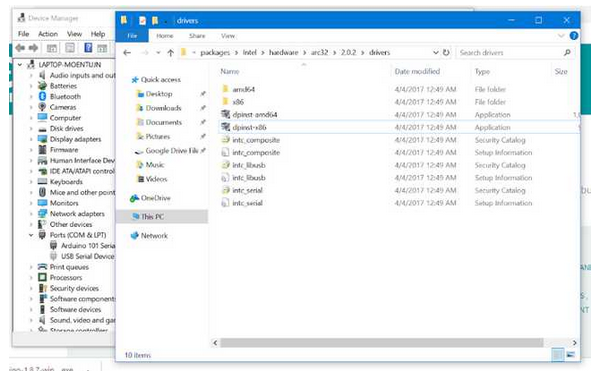


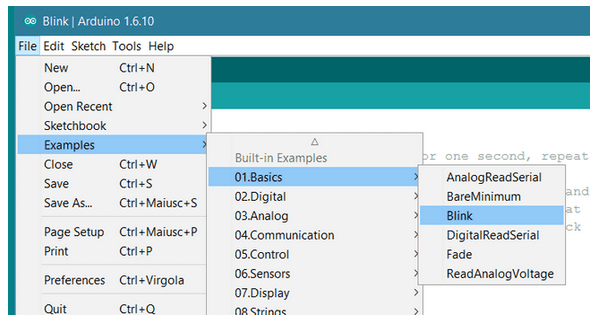








0 on: "Memulai dengan Arduino Genuino Intel 101"